De Brandende tekstlaag in mimoLive voegt dynamische, geanimeerde tekst met een vurig effect toe aan uw livestreams of videoproducties. Deze visueel opvallende functie is perfect voor het maken van aandachttrekkende koppen, aankondigingen of thema-evenementen waar vurige tekst de impact van uw inhoud versterkt.
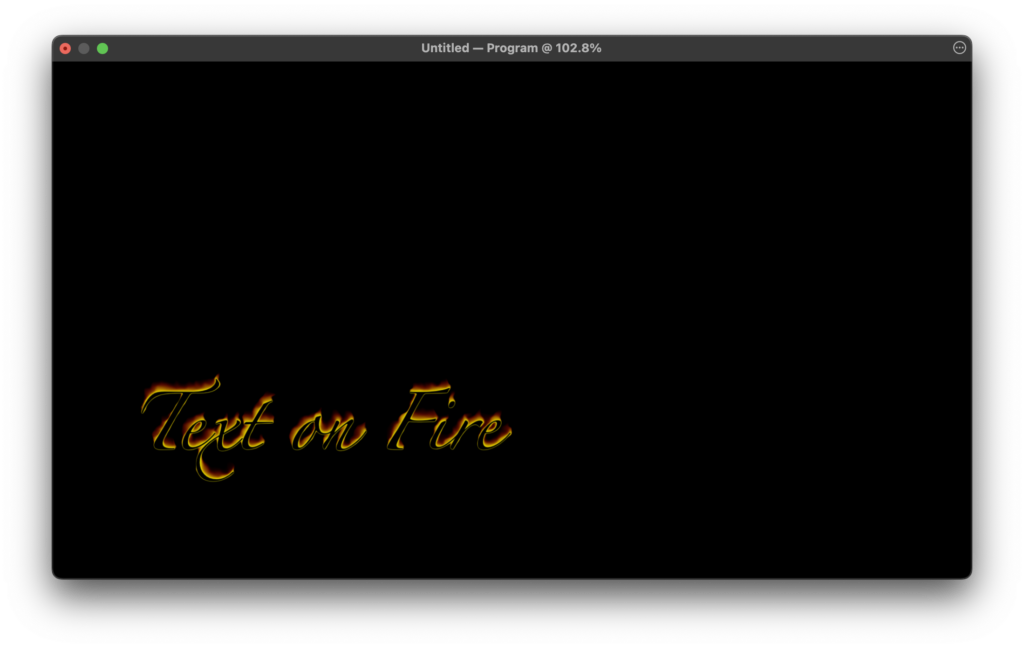
Laag instelparameters:
1. Triggers
- Knevel: Wijs een snelkoppeling toe om snel de Brandende tekst laag aan of uit tijdens uw uitzending.
- Evenement: U kunt een gebeurtenis instellen om de laag automatisch te activeren op basis van specifieke omstandigheden tijdens uw live stream.
2. Inhoud
Tekst:
- Voer de gewenste tekst in die u met het verbrandingseffect wilt weergeven. In dit voorbeeld is de tekst ingesteld op "Tekst in brand."
- Deze tekst wordt gestileerd en geanimeerd met een vuureffect, waardoor het een visueel aantrekkelijk element wordt.
3. Overgangsinstellingen:
Duur:
- Stel de tijd in die nodig is om de tekst in of uit het scherm te laten overgaan. In dit voorbeeld is de overgang ingesteld op 2 seconden voor soepel in- en uitstappen.
4. Animatie-instellingen:
Inkomend:
- Kies de animatiestijl voor hoe de tekst het scherm binnenkomt. Opties zijn onder andere:
- Veeg van links naar rechts: De tekst veegt van links naar rechts het scherm in.
Uitgaand:
- Stel in hoe de tekst het scherm zal verlaten. In dit voorbeeld is het ingesteld op Zelfde als InkomendDit betekent dat het in de tegenovergestelde richting uitveegt.
Swipe Breedte:
- Pas de breedte van de veegbalk aan. In de schermafbeelding is deze ingesteld op 10% van de schermbreedte.
5. Uiterlijk instellingen:
Dit gedeelte regelt de intensiteit en grootte van het vuureffect:
Vuurgloed:
- Pas de fakkel van het vuur aan door de helderheid en energie van de vlammen te regelen. In dit geval is de fakkel ingesteld op 50%.
Vuurhoogte:
- Stel de hoogte in van de vlammen die boven de tekst verschijnen. Een waarde van 50% wordt in het voorbeeld gebruikt om het effect in evenwicht te brengen.
Brandverspreiding:
- Hiermee bepaalt u hoe breed de vlammen zich over de tekst verspreiden. In dit voorbeeld is de spreiding ingesteld op 20%waardoor een geconcentreerd vuureffect ontstaat.
Tekstgrootte & lettertype:
- Pas het lettertype en de grootte van de tekst aan. In het voorbeeld is de lettergrootte ingesteld op 108 px voor grote, opvallende tekst. U kunt ook verschillende lettertypes kiezen die passen bij het thema of de huisstijl van uw productie.
6. Geometrie-instellingen:
Ankerpunt:
- Definieer waar de tekst op het scherm wordt verankerd. In het voorbeeld is het anker ingesteld op de Linksonder, wat betekent dat de tekst in de linkerbenedenhoek verankerd wordt weergegeven.
Positie X & Y:
- Verfijn de positie van de tekst door de X (horizontaal) en Y (verticaal) coördinaten aan te passen. In dit geval:
- Positie X: -824 px (plaatst de tekst verder naar links).
- Positie Y: -431 px (plaatst de tekst lager op het scherm).
Praktische toepassingen
Thema-Live-evenementen:
- Gebruik de Brandende tekst laag voor thema-evenementen zoals Halloween, hoogtepunten uit de sport of andere energieke uitzendingen waarvoor dramatische beelden nodig zijn.
Opvallende koppen:
- Gebruik deze laag om urgente of belangrijke informatie weer te geven op een manier die onmiddellijk de aandacht van de kijker trekt.
Overgangen en aankondigingen:
- De vurige animatie is perfect voor overgangen tussen segmenten in uw livestream, of om nieuwe secties of wijzigingen in het evenement aan te kondigen.
Samenvatting
in mimoLive voegt een visueel boeiend vuureffect toe aan tekst, waardoor het perfect is voor dramatische koppen, aankondigingen of thema-inhoud. Met volledige controle over de brandanimatie, het uiterlijk van de tekst en de plaatsing op het scherm, biedt deze laag flexibiliteit om aan uw specifieke productiebehoeften te voldoen. Of het nu gaat om live-evenementen, nieuws of creatieve videoproducties, deze laag vergroot de betrokkenheid van de kijker door dynamische visuele effecten.

